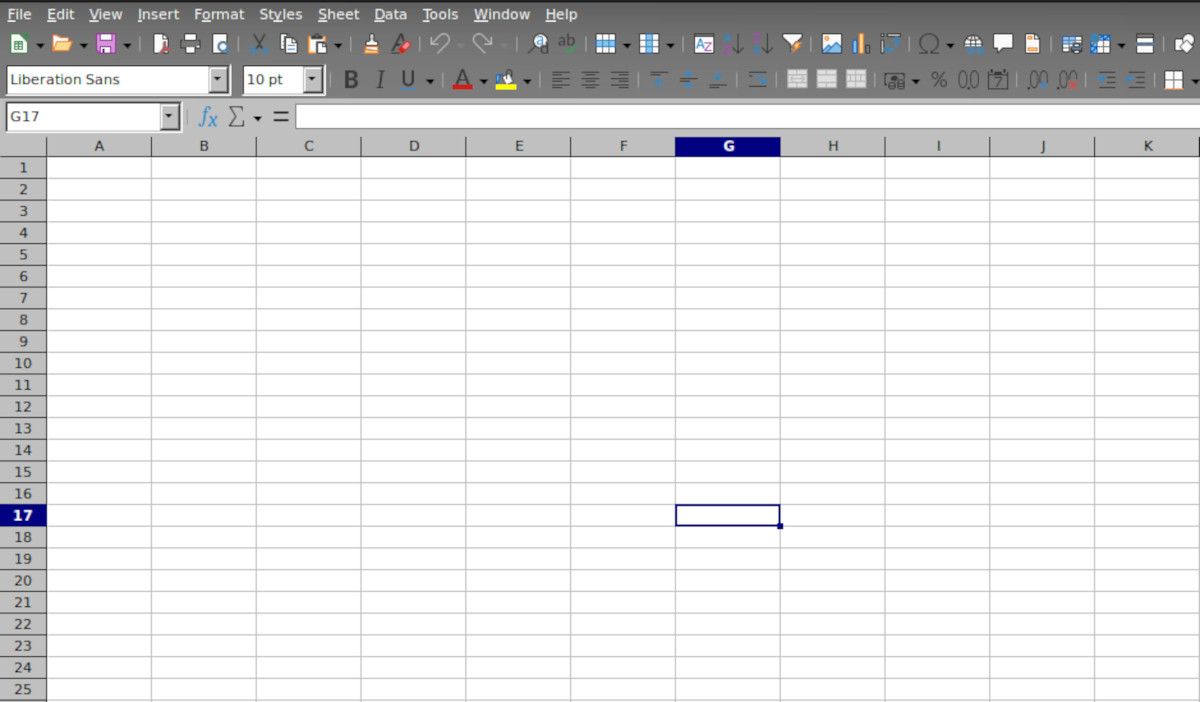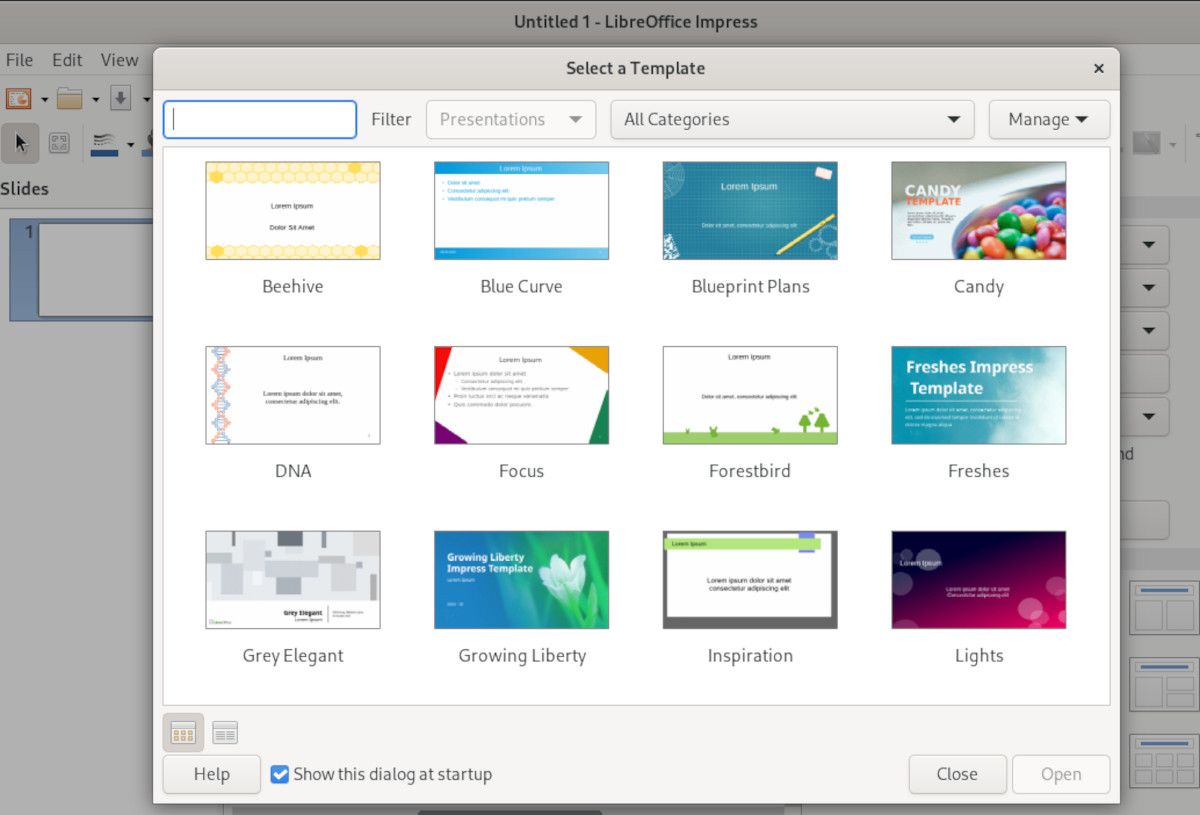LibreOffice est une suite bureautique puissante, open-source et multiplateforme. C’est également une excellente alternative aux logiciels commerciaux et propriétaires tels que Microsoft 365.
La plupart des distributions Linux telles que Ubuntu, Fedora, Manjaro, elementary OS et Linux Mint sont livrées avec LibreOffice préinstallé.
Malheureusement, LibreOffice est livré avec certains paquets que vous n’utiliserez même pas dans votre vie. Heureusement, vous pouvez installer uniquement les composants dont vous avez besoin, ce qui vous permet d’économiser de l’espace disque et de la mémoire vive.
Caractéristiques principales de LibreOffice
LibreOffice n’est pas seulement destiné à Linux, vous pouvez également l’utiliser sur Windows et Mac, et il est doté de nombreuses fonctionnalités intéressantes.
LibreOffice est idéal pour créer et modifier toutes sortes de documents, qu’il s’agisse de présentations, de lettres, d’essais ou de calculs mathématiques ou informatiques.
Voici quelques-unes des principales caractéristiques de LibreOffice :
- Compatibilité : LibreOffice est compatible avec un large éventail de suites bureautiques telles que Microsoft 365 et Google Workspace. Vous pouvez ouvrir des documents Excel, Word et PowerPoint en utilisant des packages LibreOffice similaires.
- Économies d’échelle : LibreOffice est disponible à la fois pour les particuliers et les petites et grandes entreprises gratuitement, ou à un coût très minime par rapport aux autres suites bureautiques.
- Facile à personnaliser : Un large éventail de fonctionnalités et d’extensions pour personnaliser et régler vos outils de bureau pour une productivité maximale.
Étape 1 : Désinstallation de la suite LibreOffice
Comme LibreOffice est préinstallé sur la plupart des distributions Linux, vous devrez le désinstaller avant d’installer les paquets individuels.
Si LibreOffice n’est pas installé sur votre ordinateur, vous pouvez passer directement à l’étape suivante.
Sur les distros basées sur Debian, désinstallez le paquet en utilisant APT comme suit :
sudo apt remove libreoffice
Sur RHEL et les distros similaires, exécutez :
sudo dnf remove libreoffice
Sur les distros Linux basées sur Arch, exécutez :
sudo pacman -R libreoffice-still
Étape 2 : Installation de votre paquetage préféré
Maintenant que vous n’avez aucun paquetage LibreOffice sur votre PC, vous pouvez procéder à l’installation des seuls paquetages requis. Pour la plupart des gens, il s’agit de LibreOffice Writer, LibreOffice Calc, et LibreOffice Impress.
Installer LibreOffice Writer
LibreOffice Writer n’est pas seulement l’un des éditeurs de documents les plus utilisés, mais il se trouve également être parmi les meilleurs traitements de texte pour Linux. LibreOffice Writer est largement utilisé pour écrire et mettre en forme toutes sortes de documents textuels. Les documents typiques comprennent les essais, les lettres, les CV et même des livres entiers.
Sur les distros Linux basées sur Debian, installez LibreOffice Writer avec :
sudo apt install libreoffice-writer
Sur les distributions basées sur RHEL, exécutez :
sudo dnf install libreoffice-writer
Sur les distros Linux basées sur Arch, exécutez :
sudo pacman -S libreoffice-still-writer
Installer LibreOffice Calc
LibreOffice Calc est un tableur similaire à Microsoft Excel ou Google Sheets. Il est livré avec des fonctionnalités qui s’adressent aussi bien aux nouveaux venus qu’aux experts chevronnés des feuilles de calcul.
Il est livré avec un large éventail de modèles intégrés pour vous aider à démarrer rapidement. Vous pouvez même utiliser les raccourcis intégrés pour une productivité maximale.
Sur les distros Linux basées sur Debian, installez LibreOffice Calc avec :
sudo apt install libreoffice-calc
Sur les distros Linux basées sur RHEL, exécutez :
sudo dnf install libreoffice-calc
Sur les distros basées sur Arch, exécutez :
sudo pacman -S libreoffice-still-calc
Installer LibreOffice Impress
Comme le dit le dicton, « Une image vaut mille mots », le paquet LibreOffice Impress vous permet de présenter vos idées, vos concepts de vente ou de projet à l’aide de belles diapositives. Dans l’ensemble, il s’agit d’un outil polyvalent pour accompagner vos présentations.
Pour installer LibreOffice Impress sur les distros Linux basées sur Debian, exécutez :
sudo apt install libreoffice-impress
Sur les distros Linux basées sur RHEL, exécutez :
sudo dnf install libreoffice-impress
Sur les distorsions Linux basées sur Arch, exécutez :
sudo pacman -S libreoffice-still-impress
Vous pouvez installer d’autres paquets LibreOffice tels que Draw, Base et Math en utilisant le même modèle de commande : libreoffice-packagename pour les distros basées sur Debian, Ubuntu et RHEL, et libreoffice-still-packagename pour Arch Linux et ses dérivés.
Réduire les bloatware sur votre PC Linux
LibreOffice est un puissant éditeur de documents et un outil de productivité bureautique. Réduisez le bloatware sur votre PC Linux en installant seulement les composants nécessaires de LibreOffice et rien de plus.
Si vous passez beaucoup de temps à travailler sur des documents dans LibreOffice, vous pouvez réduire la fatigue oculaire en utilisant le mode sombre.